Una guía detallada para usar WhatsApp en su Apple Watch
Miscelánea / / August 05, 2021
En esta guía, le mostraremos cómo usar WhatsApp en su Apple Watch. Bueno, hay una gran cantidad de razones por las que el Apple Watch se encuentra en la parte superior de la lista de los mejores relojes inteligentes para muchos usuarios. Y una de las principales razones para ello podría atribuirse al soporte de varias aplicaciones de terceros. Se puede acceder fácilmente a estas aplicaciones a través de la tienda de aplicaciones watchOS. Está el teclado FlickType, la aplicación Overcast para escuchar podcasts y el famoso Aplicación Lens for Watch que lleva Instagram a tu Apple Watch.
Pero lo que sorprende un poco es la ausencia de una aplicación oficial de WhatsApp en la tienda. Esto se vuelve aún más extraño considerando el hecho de que la aplicación Messenger de su empresa matriz ya está presente en la tienda. Entonces, ¿qué se podría hacer en ese caso? Bueno, si está buscando ejecutar WhatsApp en su Apple Watch, entonces hay un truco ingenioso para hacerlo. Existe una aplicación que le brinda la mayoría de las funciones de WhatsApp. Entonces, sin más preámbulos, veamos los pasos para instalar y usar WhatsApp en tu Apple Watch.

Tabla de contenido
-
1 Cómo usar WhatsApp en el Apple Watch
- 1.1 Pasos a seguir
- 1.2 Características de WatchChat 2
- 2 Conclusión
Cómo usar WhatsApp en el Apple Watch
Profundizamos en la tienda de aplicaciones watchOS y descubrimos un par de aplicaciones disponibles para dicho propósito. Sin embargo, fue la aplicación WatchChat 2 la que logró salir con gran éxito. La aplicación está más en la línea de WhatsApp Web que en la aplicación independiente.
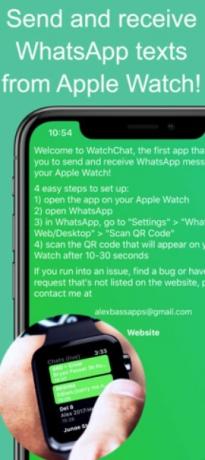
Para los que no lo saben, para iniciar sesión en WhatsApp Web, tendrá que escanear el código QR desde su dispositivo. En este caso, se le pedirá que escanee el código que se muestra en su reloj usando su iPhone. Dicho esto, estos son los pasos necesarios para usar WhatsApp en su Apple Watch.
Pasos a seguir
- Instala el Aplicación WatchChat 2 en tu iPhone y en tu Apple Watch.
- Abre la aplicación en tu reloj. Tan pronto como lo haga, notará que se muestra el código QR. Si no está visible, presione la opción Reintentar.
- Ahora dirígete a tu dispositivo Apple y abre WhatsApp. Ir Configuraciones > WhatsApp Web / Escritorio > Escanear código QR.
- Finalmente, escanee el código QR que se muestra en su reloj usando su iPhone. Eso es. Ahora puede comenzar a usar WhatsApp en su Apple Watch.
Características de WatchChat 2
Echemos un vistazo a algunas de las funciones de WatchChat 2:

Responder a mensajes
Bueno, no solo puedes leer los mensajes de WhatsApp, sino también responderlos con bastante facilidad, directamente desde el Apple Watch. Simplemente presione el ícono del teclado y comience a escribir su mensaje. Aparte de eso, también hay algo para los amantes de los emojis. Para expresarse usando sus emoticonos favoritos, simplemente presione con fuerza el ícono y seleccione el que desee de la lista.
Iniciar una nueva conversación
Además de interactuar con conversaciones anteriores, también puede iniciar un nuevo chat de WhatsApp directamente desde el propio Apple Watch. Para hacerlo, mantenga presionada la pantalla y luego seleccione Contactos. Ahora busque el grupo o la conversación deseada con quien desea iniciar una conversación.
Ver archivos multimedia
Además de tratar con los textos habituales, la aplicación también admite la capacidad de ver archivos multimedia como imágenes y videos.
Conclusión
Con esto, concluimos la guía sobre cómo usar WhatsApp en tu Apple Watch. Como ya se mencionó, hay un puñado de aplicaciones para dicho propósito, pero esta se destacó del resto. Aunque tendrá que desembolsar algo de dinero para probar esta aplicación, valdrá la pena el gasto. Antes de redondear, aquí tienes algunos de los Consejos y trucos para iPhone, Consejos y trucos para PCy Consejos y trucos de Android que también deberías comprobar.
Artículos relacionados
- Cómo responder cualquier mensaje de WhatsApp sin estar en línea
- Cómo descargar WhatsApp en teléfonos KaiOS en 2020
- Cómo escribir negrita, cursiva y tachado en WhatsApp en iPhone o Android
- ¿Qué son los mensajes que desaparecen de WhatsApp? ¿Cómo intentarlo?
- Cómo grabar llamadas de WhatsApp en Android y iPhone



